Σήμερα, με την ταχεία ανάπτυξη της παγκόσμιας τεχνολογίας πληροφοριών, η επικοινωνία μέσω email γίνεται όλο και πιο δημοφιλής. Σε πολλές περιπτώσεις, πρέπει να αποθηκεύσουμε αυτά τα μηνύματα ηλεκτρονικού ταχυδρομείου σε μορφές PDF για μελλοντική αναφορά ή να μοιραστούμε με άλλους. Για παράδειγμα, όταν βρίσκεστε σε διαδικασία ανάπτυξης πελατών, ενδέχεται να έχετε δεκάδες μηνύματα ηλεκτρονικού ταχυδρομείου πριν κάνετε πραγματικά μια συμφωνία. Επομένως, είναι απαραίτητο να διατηρήσουμε αυτά τα μηνύματα ηλεκτρονικού ταχυδρομείου σε περίπτωση μεταγενέστερων απαιτήσεων.
Ένας από τους πιο δημοφιλείς τρόπους διατήρησης και οργάνωσης μηνυμάτων ηλεκτρονικού ταχυδρομείου είναι να τα αποθηκεύσετε ως PDF. Αυτό συμβαίνει επειδή το PDF είναι μια μορφή εγγράφου σχετικά μικρού μεγέθους που θα διατηρεί την ίδια εμφάνιση σε διαφορετικό πρόγραμμα προβολής εγγράφων. Σε αυτήν την ανάρτηση, θα λάβετε βήματα βήμα προς βήμα για το πώς να αποθηκεύσετε ένα μήνυμα ηλεκτρονικού ταχυδρομείου ως PDF, το οποίο σας επιτρέπει να αποθηκεύετε μηνύματα ηλεκτρονικού ταχυδρομείου όπως το Gmail, το Yahoo, το Outlook και οποιαδήποτε άλλα μηνύματα ηλεκτρονικού ταχυδρομείου ως έγγραφα PDF.
Περιεχόμενα
1. Πώς να αποθηκεύσετε το ηλεκτρονικό ταχυδρομείο ως PDF στο Gmail
2. Πώς να αποθηκεύσετε ένα email ως PDF στο Yahoo Mail
3. Πώς να αποθηκεύσετε το Outlook Email ως PDF
4. Πώς να αποθηκεύσετε μηνύματα ηλεκτρονικού ταχυδρομείου ως PDF στο Mail σε Mac
1. Πώς να αποθηκεύσετε το ηλεκτρονικό ταχυδρομείο ως PDF στο Gmail
Το Gmail είναι μια υπηρεσία ηλεκτρονικού ταχυδρομείου που είναι διαισθητική, αποτελεσματική και χρήσιμη. Έχει 15 GB αποθηκευτικού χώρου, λιγότερα ανεπιθύμητα μηνύματα και πρόσβαση σε κινητά. Με το Gmail, μπορείτε να διατηρείτε σημαντικά μηνύματα ηλεκτρονικού ταχυδρομείου, αρχεία και εικόνες για πάντα και να τα χρησιμοποιείτε για αναζήτηση και εύρεση οτιδήποτε χρειάζεστε γρήγορα και εύκολα. Το Gmail μπορεί να στέλνει και να διαβάζει μηνύματα ηλεκτρονικού ταχυδρομείου στις περισσότερες γλώσσες. Η διεπαφή υποστηρίζει 38 γλώσσες: Αμερικανικά Αγγλικά, Βρετανικά Αγγλικά, απλοποιημένα Κινέζικα, κ.λπ.
Βήμα 1. Για να αποθηκεύσετε email ως PDF στο Gmail, πρέπει πρώτα να συνδεθείτε στον λογαριασμό σας στο Gmail.
Βήμα 2. Ανοίξτε το email που θέλετε να αποθηκεύσετε σε μορφή PDF.
Βήμα 3. Στη συνέχεια, κάντε κλικ στο εικονίδιο "Εκτύπωση όλων" που είναι παρόμοιο με τον εκτυπωτή στην επάνω δεξιά γωνία

Βήμα 4. Στη συνέχεια, θα δείτε ένα αναδυόμενο παράθυρο. Πρέπει να κάνετε κλικ στο αναπτυσσόμενο εικονίδιο του κουμπιού "Προορισμός" και να επιλέξετε το κουμπί "Αποθήκευση ως PDF". Όταν τελειώσετε, μπορείτε να κάνετε κλικ στο κουμπί "Αποθήκευση". Στη συνέχεια, επιλέξτε την τοποθεσία στην οποία θέλετε να αποθηκεύσετε. Με τα παραπάνω βήματα, μπορείτε να αποθηκεύσετε με επιτυχία το email ως PDF στο Gmail.

2. Πώς να αποθηκεύσετε ένα email ως PDF στο Yahoo Mail
Το Yahoo Mail είναι μια υπηρεσία E-mail που ξεκίνησε η Yahoo. Η Yahoo είναι μία από τις πρώτες εταιρείες Διαδίκτυο στον κόσμο που δραστηριοποιούνται σε υπηρεσίες ηλεκτρονικού ταχυδρομείου. Το Yahoo mail παρέχει υπηρεσίες ηλεκτρονικού ταχυδρομείου σε χρήστες σε όλο τον κόσμο από το 1996. Το Yahoo Mail έχει ήδη υποστηρίξει λειτουργικά συστήματα Windows, iOS και Android.
Βήμα 1. Συνδεθείτε στο Yahoo email σας και κάντε διπλό κλικ σε ένα μήνυμα ηλεκτρονικού ταχυδρομείου προορισμού που θέλετε να αποθηκεύσετε ως μορφή PDF.
Βήμα 2. Στη συνέχεια, πρέπει να μεταβείτε στο "Περισσότερα"> "Εκτύπωση" για να αποθηκεύσετε το email σας.

Βήμα 3. Στο αναδυόμενο παράθυρο, ορίστε τη σειρά "Προορισμός" σε "Αποθήκευση ως PDF". Στη συνέχεια, επιλέξτε το κουμπί "Αποθήκευση".
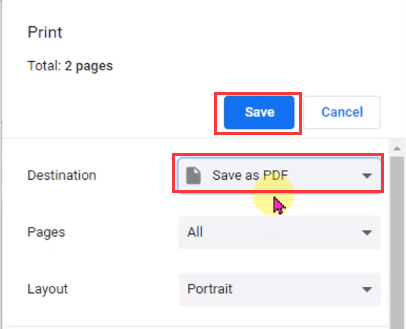
Βήμα 4. Στο παράθυρο που εμφανίζεται, ορίστε την τοποθεσία και κάντε κλικ στο κουμπί "Αποθήκευση". Αυτό θα μετατρέψει και θα κατεβάσει το email Yahoo σε αρχείο PDF.
3. Πώς να αποθηκεύσετε το Outlook Email ως PDF
Το Outlook Email είναι μια δωρεάν προσωπική υπηρεσία email από τη Microsoft. Το Outlook Email είναι πολύ απλό στη χρήση. Ενώ οι περισσότερες δωρεάν υπηρεσίες email περιορίζουν τα μεγέθη συνημμένων στα 25MB, το Outlook τα επεκτείνει στα 50MB. Το Outlook Email είναι ένα εισερχόμενο στο οποίο μπορείτε να έχετε πρόσβαση με ευκολία από όλους. Έρχεται με φωνητικά ελεγχόμενη πλοήγηση και υποστηρίζει μια ποικιλία βοηθητικών συσκευών.
Βήμα 1. Ανοίξτε το μήνυμα που θέλετε να μετατρέψετε σε PDF στο Outlook.
Βήμα 2. Κάντε κλικ στο "Αρχείο"> "Εκτύπωση". Κάντε κλικ στο αναπτυσσόμενο εικονίδιο στη λίστα "Εκτυπωτής" και επιλέξτε "Microsoft Print to PDF".
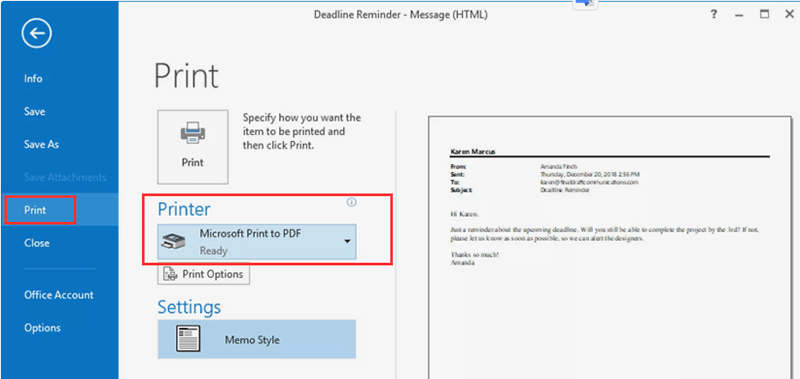
Βήμα 3. Κάντε κλικ στο κουμπί "Εκτύπωση" για να αποθηκεύσετε το email ως PDF. Στη συνέχεια, θα δείτε ένα παράθυρο διαλόγου "Αποθήκευση εκτύπωσης ως". Μεταβείτε στην τοποθεσία όπου θέλετε να αποθηκεύσετε το αρχείο PDF. Η αλλαγή του ονόματος του αρχείου υποστηρίζεται επίσης σε αυτό το παράθυρο διαλόγου. Όταν τελειώσετε, πρέπει να κάνετε κλικ στο κουμπί "Αποθήκευση" για να αποθηκεύσετε το αρχείο PDF.
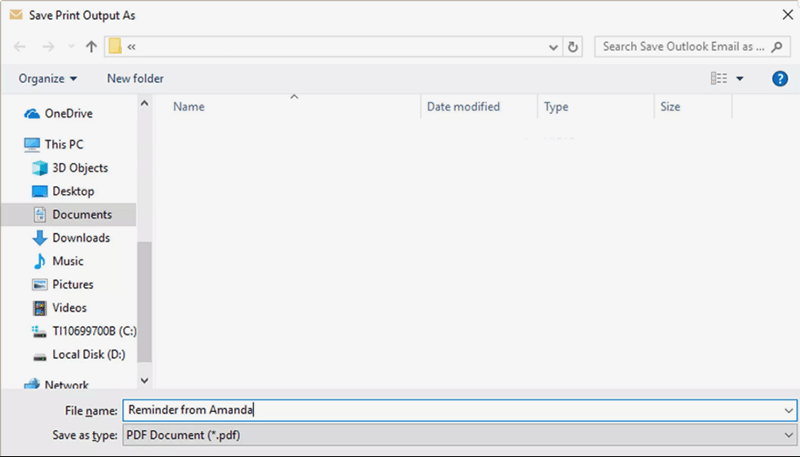
4. Πώς να αποθηκεύσετε μηνύματα ηλεκτρονικού ταχυδρομείου ως PDF στο Mail σε Mac
Το Mail είναι μια υπηρεσία αλληλογραφίας που συνοδεύει το macOS. Πολλοί χρήστες Mac προτιμούν να χρησιμοποιούν αυτήν την ενσωματωμένη εφαρμογή στην καθημερινή τους ζωή. Όταν προσθέτετε έναν λογαριασμό email (όπως έναν λογαριασμό iCloud, έναν λογαριασμό Exchange, έναν σχολικό λογαριασμό ή έναν λογαριασμό εργασίας) στο email σας, μπορείτε να λαμβάνετε όλα τα email σας από την ίδια τοποθεσία χωρίς να χρειάζεται να συνδεθείτε σε οποιονδήποτε ιστότοπο. Με την εφαρμογή Mail σε macOS, δεν χρειάζεται να διατηρείτε όλα τα μηνύματά σας στα εισερχόμενά σας. θα οργανώσει αυτόματα τα email σας.
Βήμα 1. Ανοίξτε το email που θέλετε να αποθηκεύσετε ως PDF στο Mail στο macOS.
Βήμα 2. Κάντε κλικ στο "Αρχείο"> "Εκτύπωση" για να εμφανιστεί το μενού Εκτύπωση.
Βήμα 3. Στην κάτω αριστερή γωνία του παραθύρου διαλόγου "Εκτύπωση", θα δείτε ένα μικρό αναπτυσσόμενο μενού, κάντε κλικ σε αυτό και επιλέξτε το κουμπί "Αποθήκευση ως PDF ...". Στη συνέχεια, επιλέξτε το φάκελο στον οποίο θέλετε να αποθηκεύσετε το αρχείο PDF.
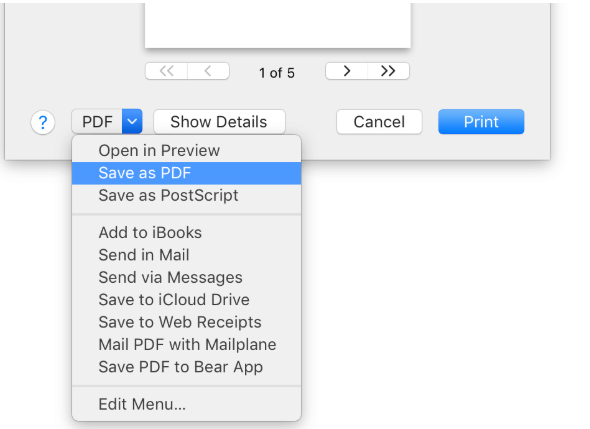
συμπέρασμα
Τα παραπάνω είναι τέσσερις τρόποι για να αποθηκεύσετε το email σας ως PDF από ένα κοινό γραμματοκιβώτιο. Είτε είστε φοιτητής ή υπάλληλος γραφείου, μπορείτε να μάθετε έναν εύκολο τρόπο αποθήκευσης του email σε PDF εύκολα και γρήγορα σε αυτό το άρθρο. Αν θέλετε να μάθετε πώς μπορείτε να αποθηκεύσετε μηνύματα ηλεκτρονικού ταχυδρομείου ως PDF από άλλα γραμματοκιβώτια, επικοινωνήστε μαζί μας .
'Ηταν αυτό το άρθρο χρήσιμο? Ευχαριστούμε για την ανταπόκρισή σας!
ΝΑΙ Ή ΟΧΙ
































Σχόλιο